Shopify koppelen
Picqer heeft een directe integratie met Shopify. Koppelen doe je eenvoudig binnen 2 minuten.
Op deze pagina
Wat doet de koppeling?
- Nieuwe bestellingen van Shopify worden direct in Picqer geïmporteerd
- Bestellingen die je met Picqer verstuurt, worden automatisch als verzonden gemarkeerd in Shopify (inclusief trackingcodes)
- Voorraadwijzigingen in Picqer worden realtime in Shopify bijgewerkt
- Producten van Shopify worden in Picqer geïmporteerd, inclusief foto's en huidige voorraad
Koppeling tot stand brengen
Voorbereiden in Shopify
- Picqer importeert alleen producten die in Shopify een uniek SKU hebben. Dit is een optioneel veld in Shopify, dus controleer of je producten allemaal een goed SKU hebben ingevuld.
- Ga na of je in Shopify 1 locatie beheert met daarin de producten die je via Picqer wil verwerken.
Koppelen in Picqer
Met deze stappen installeer je de Picqer App in Shopify. Je kan meerdere Shopify shops aan 1 Picqer account koppelen. Herhaal daarvoor deze stappen per Shopify shop.
Ga in Picqer naar Instellingen > Integraties > Webshops en klik op 'Koppel webshop'. Kies vervolgens voor 'Shopify'.
Eerst ga je de verbinding met de webshop tot stand brengen. Hiervoor hebben we het subdomein nodig van je Shopify webshop. Deze zie je in je adresbalk van je browser als je op je Shopify Admin bent ingelogd.

Nadat je webshop is verbonden, ga je de koppeling instellen. Standaard staat deze zo ingesteld dat we alleen producten en bestellingen importeren, maar nog geen zendingen en vooraadwijzigingen naar je webshop sturen. Zo kan je met een gerust hart testen of alles werkt.
Nadat je op 'Opslaan' klikt, zie je tot slot een overzicht van de belangrijkste instellingen en wat er gaat gebeuren. Klik op 'Activeer webshop' om de koppeling actief te maken.
Werkt alles? Vergeet dan niet om de instellingen "Stuur voorraadwijzigingen" en "Stuur zendingen en update status" aan te zetten.
Producten importeren
Producten worden automatisch geïmporteerd zodra je de eerste keer de App installeert, en als we producten op een bestelling zien die nog niet in Picqer zitten. Heb je op een later moment nieuwe producten in Shopify, dan kan je die importeren door op 'Producten importeren' te klikken in: Picqer > Instellingen > Webshops > Je Shopify webshop
We importeren de volgende eigenschappen per product:
- Productcode/SKU
- Naam
- Prijs
- Gewicht
- Barcode
- Land van oorsprong
- HS-code
- Inkoopprijs
- Leverancier (instelbaar)
- Productcode leverancier (instelbaar)
- Gekoppelde productvelden
- Metafields
Picqer importeert ook:
- Voorraadstand: indien Importeer startvoorraad is ingeschakeld bij Instellingen.
- Afbeeldingen: op volgorde zoals ze in Shopify staan.
Extra bestellinggegevens importeren
Apps in Shopify kunnen extra informatie toevoegen aan bestellingen. Deze staan onder het kopje 'Additional details' op de detailpagina van de bestelling.
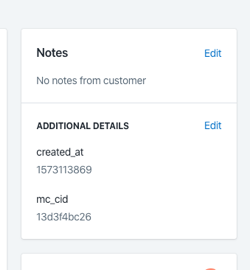
Deze details kan je koppelen aan een bestellingveld in Picqer. Bewerk de webshopkoppeling in Picqer en vul bij het bestellingveld "note_attributes." in, gevolgd door de titel van het veld zoals je deze in Shopify ziet.
Staat in Shopify bijvoorbeeld 'created_at' met daaronder een datum, dan vul je in Picqer note_attributes.created_at in om de datum naar Picqer te importeren.
Extra productvelden importeren
Shopify heeft ondersteuning voor extra productvelden, oftewel metafields. Picqer ondersteunt het importeren van metafields voor productvelden. Om deze te importeren vanuit Shopify naar Picqer is het volgende nodig:
- een productveld
- een Metafield in Shopify
- je koppelt het Metafield in de Picqer webshop instellingen aan jouw productveld.
Hieronder zie je hoe een aangemaakt Metafield in Shopify eruit ziet.
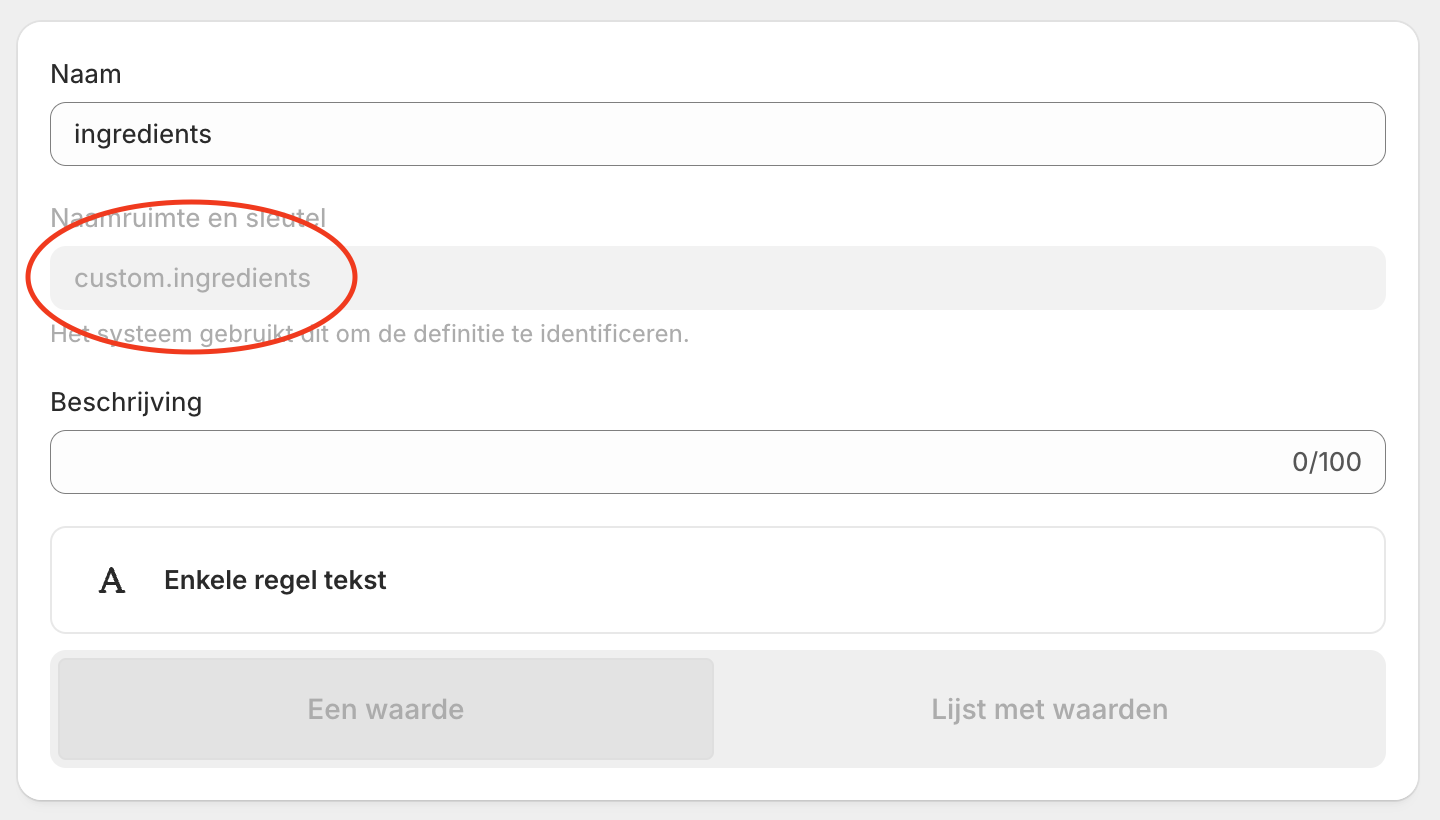
Staat in Shopify bijvoorbeeld 'ingredients' met daaronder de benaming custom.ingredients, dan zorg je dat de benaming uit Shopify voorafgaat aan metafields. om het veld in Picqer te gebruiken. Om het veld te koppelen bewerk je de webshopkoppeling in Picqer. Je vult bij het productveld de benaming in, zoals in het voorbeeld metafields.custom.ingredients.
De afbeelding hieronder toont de verwachtte benaming in Picqer.

Zendingen
Er wordt een zending in de shop aangemaakt zodra de picklijst wordt afgerond in Picqer. De volgende gegevens worden aan Shopify teruggekoppeld:
- Welke producten met welke aantallen verzonden worden
- Track & Trace code
- Track & Trace URL
- Vervoerder: DPD, GLS, PostNL en UPS worden voor Shopify gekoppeld, zodat aflevervoortgang zichtbaar is. Overige vervoerders ondersteunt Shopify niet, daarvoor geven we de naam mee zoals bekend in Picqer
Shopify locaties
Wat Shopify een 'locatie' noemt, is in Picqer een 'magazijn'. Het is mogelijk om in je webshop meerdere Shopify locaties te hebben, Picqer beheert maar 1 Shopify locatie.
Meestal heb je in Shopify maar 1 locatie en in Picqer maar 1 magazijn. Dan is het simpel en hoef je verder geen actie te ondernemen. Maar je kan ook meerdere fysieke winkels als locaties toevoegen in Shopify, en 1 locatie voor je centrale magazijn. Dat centrale magazijn koppel je aan Picqer.
Voor de geselecteerde Shopify locatie importeert Picqer bestelregels, maken we zendingen aan en wordt de voorraad gesynchroniseerd. Bestellingen die in Shopify op andere locaties binnenkomen worden door Picqer genegeerd. Zo kan je ook Shopify POS gebruiken in je fysieke winkels zonder dat deze bestellingen ook door Picqer uitgeleverd worden.
Je kunt in Picqer bij je webshop-instellingen kiezen welke Shopify locatie je wilt beheren. Bekijk ook het artikel veelgestelde vragen over Shopify locaties.



